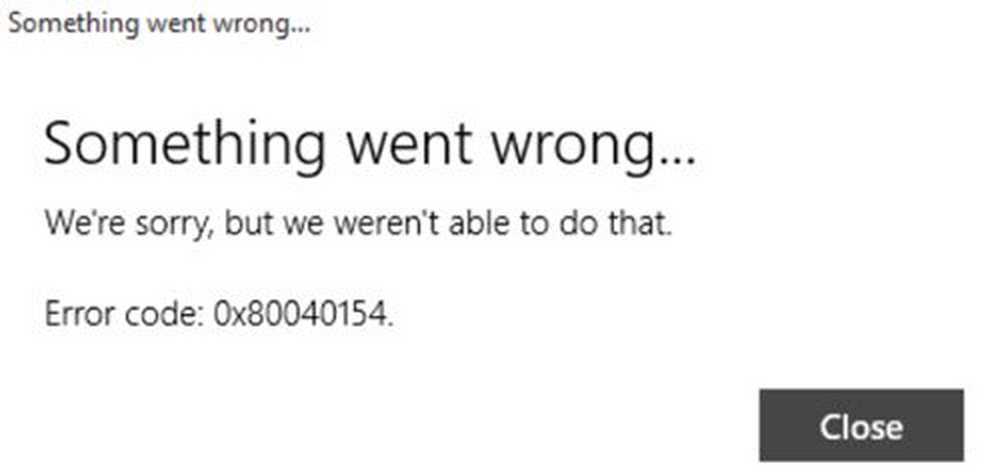Feil 0x80070005 Mens du oppdaterer Windows Store Apps

Så langt har vi sett at forskjellige Windows Stre-feil krever en annen type behandling for den samme feilmeldingen i Windows 10/8. Vi har diskutert dette punktet i mange av våre tidligere Windows Store-feilopprettingsartikler. Nå, i dag kom vi over en annen feilkode med samme melding Noe skjedde, og denne appen kunne ikke installeres.
Noe skjedde denne appen kunne ikke installeres. Vær så snill, prøv på nytt. Feilkode: 0x80070005

Vi konfronterte dette problemet mens vi oppdaterte apper fra Windows Store. Dette ser ut til at feilen har noe relativitet med Windows-oppdatering. Jeg har sett feil i Windows-oppdatering med en slik feilkode. Men Windows-oppdatering tjenesten kjørte perfekt på systemet, der vi møtte problemet. Så for å fikse problemet, må vi prøve noe annet som grunnleggende feilsøkingstrinn ikke hjalp heller. Etter å ha gjort et par undersøkelser om denne feilen, konkluderte jeg endelig med at det er noe galt med tillatelser for mappen der apper lagres. Dermed førte dette meg til løsningen på denne feilen, som er delt nedenfor. Vennligst opprett et systemgjenopprettingspunkt først før du fortsetter.
Feil 0x80070005
1. trykk Windows Nøkkel + R kombinasjon, sett inn i Løpe dialogboksen og hit Tast inn:
C: \ Users \\ AppData \ Local
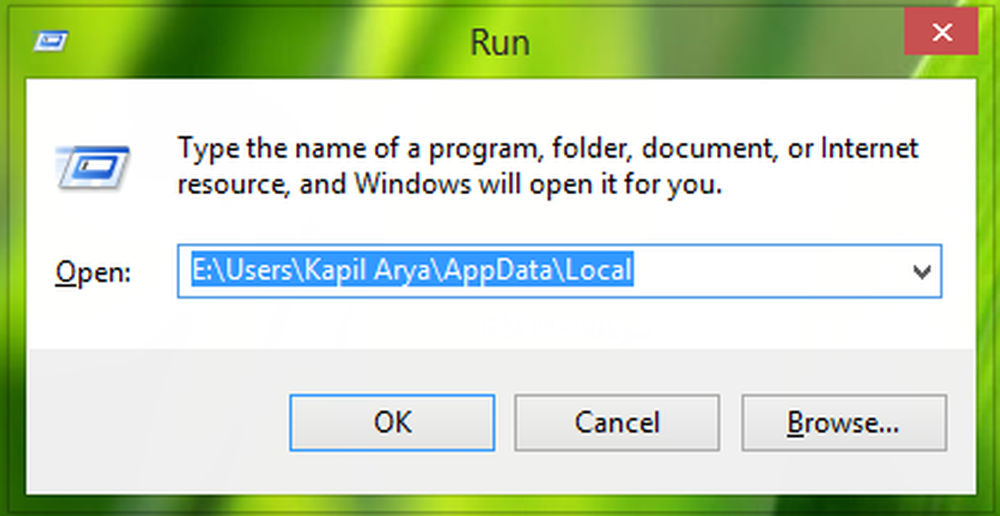
Erstatt med ditt brukernavn og C med systemstasjon.
2. Nå i lokal mappe, bla ned for å se etter pakker mappe og høyreklikk på den, velg Eiendommer.
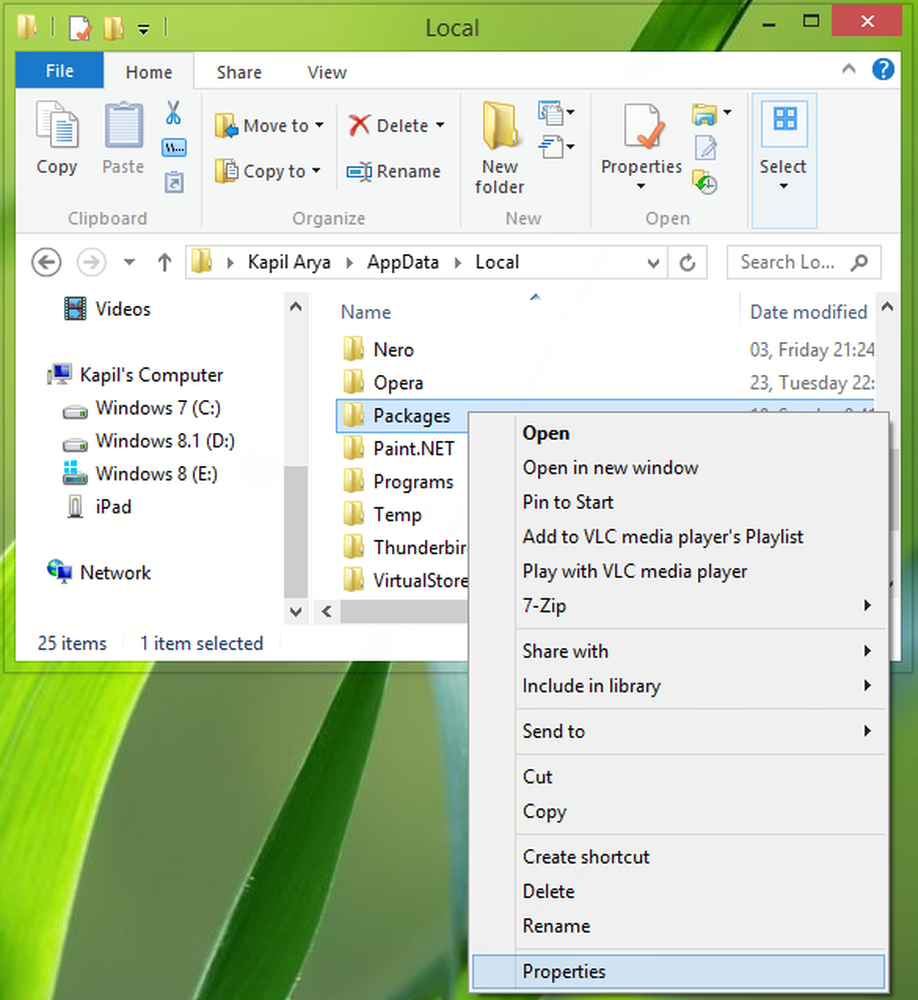
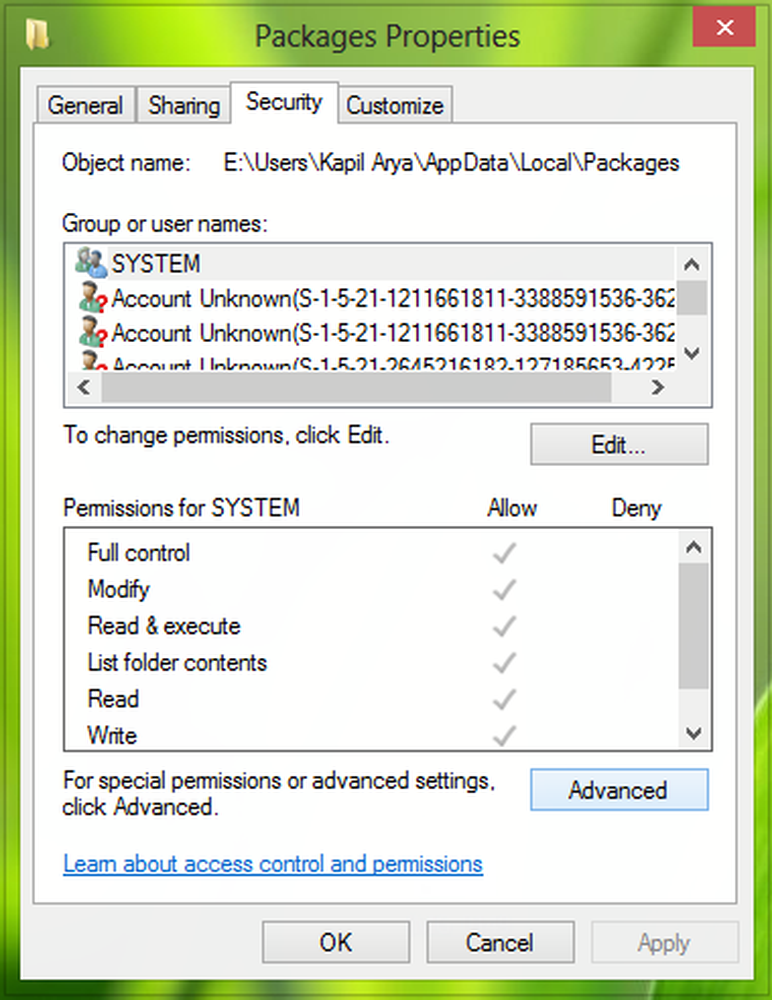
4. Her i dette vinduet må du kontrollere at alle brukere har full kontroll. Men hvis du finner noe brukernavn uten full kontroll, klikker du Legg til.
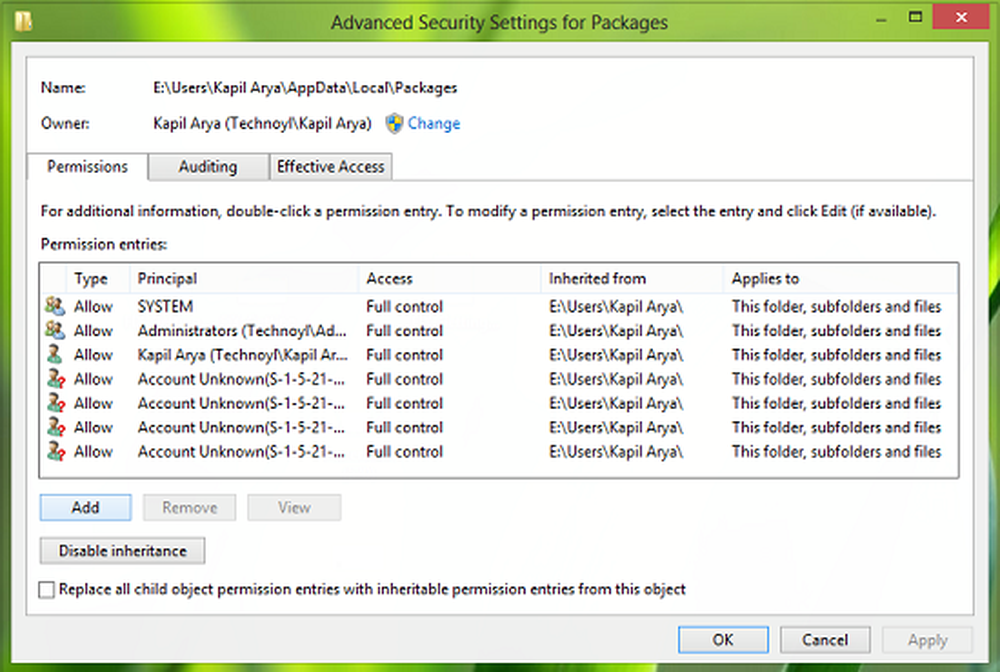
5. Fortsett på, i det følgende vinduet, første klikk Velg en rektor, skriv deretter inn brukere i Velg Bruker eller Gruppe boks, klikk Sjekk navnene. Til slutt, sjekk Full kontrolll for Grunnleggende tillatelser seksjon.

Klikk Søke om og så OK. På denne måten har alle brukere full kontroll over tillatelser. Endelig, start datamaskinen på nytt og problemet ditt bør løses opp.
Håper dette hjelper!
Dette innlegget viser hva du skal gjøre i tilfelle du mottar en misligholdingsfeil for unntakstilgang.